動画見放題のサービスは数多くありますが、その中でレンタルビデオ店や書店、Tカードで有名なTSUTAYAが運営するTSUTAYA TVというサービスがあります。
このTSUTAYA TVは、機種によりますが2009年に発売されたテレビから追加機器なく設定が可能であり、設定可能な機種が多い点がひとつのメリットです。
今回は、TSUTAYA TVをテレビで楽しむための準備や設定方法について解説しました。
Contents
TSUTAYA TVをテレビで楽しむ準備
TSUTAYA TVは、レンタルビデオや書店、Tカードで有名なTSUTAYAさんが提供する動画配信サービスです。
TSUTAYA TVをテレビで楽しむためには、いくつかの準備が必要です。
まずはテレビについてです。
使っているテレビがTSUTAYA TVに対応しているかどうかを確認してください。
対応しているかどうかは、以下のサイトで確認できます。
メーカーごとに記載されていて、型番を確認すれば対応しているかどうかが分かります。
型番は、メーカーによって記載しているところが異なりますが、基本的にはテレビの裏面のいろんなケーブルを接続するところに型番が記載されているので、そちらで確認します。
機種の情報を調べると、2009年以降のテレビから対応しているようでした。
新しいテレビであれば問題なく対応していると考えて問題ないです。
続いて、ご自宅にインターネットは接続しているでしょうか?
テレビをインターネットに接続しなければ、TSUTAYA TVを楽しむことができませんので、契約しているかどうかをご確認ください。もちろん、スマホでも動画は楽しめますので、家にネットを引いてない場合は、そちらで楽しんでください。
テレビをインターネットに接続する場合には、テレビとルーターをLANケーブルで接続してください。どう繋ぐかはインターネットの提供会社からもらった説明書などを参照してください。
無線のルーターなどにもLANケーブルのポートがあるので、そちらと以下に示すテレビのLANケーブルのポートをつなげば、問題なく接続できます。

新しい機種であれば無線LANの設定が可能な場合があります。その場合はLANケーブルは不要です。
ただ、無線でインターネットに接続する場合、接続環境によっては通信が不安定になったりします。テレビは基本的に同じ場所に固定しておいておくケースが多いですから、LANケーブルで接続することをオススメします。
テレビが対応しているかどうか、インターネットに接続しているかどうかについて確認が終わったら、続いてTSUTAYA TVの登録をする必要があります。
![]()
TSUTAYA TVは、初回登録で30日間無料で試すことができますので、この無料期間を利用して、どんなものなのか、U-NEXTなどの他のサービスと比較して便利かどうかということを見極めます。
TSUTAYA DISCUSの登録方法はかなり簡単で、以下の情報があれば登録可能です。
- 氏名
- メールアドレス
- パスワード(半角英数6文字以上)
- クレジットカード番号
画面に従って設定を進めればOKです。登録方法については以下の記事でも解説しています。

プランは、動画見放題のみ、宅配レンタルのみ、動画見放題と宅配レンタルのセットプランの3種類があります。
今回はTSUTAYA TVをテレビで楽しむ方法について記載しているので、動画見放題プランかセットプランで申し込んでください。
なお、TSUTAYA TVだけでは配信される動画の数が他のサービスと比べて少ないので、宅配レンタルとのセットプランで申し込むことをオススメします。
無料期間中に解約することは可能ですから、興味があればまず使ってみてください。
TSUTAYA TVの設定方法
次に設定方法です。機種によって異なりますので、概要を説明した上で個別の機種について簡単に説明していきます。
基本的な設定方法
我が家はSHARPのAQUOSのBDレコーダー(BD-W2700)で設定したので、そちらのやり方を基本として説明します。2015年の製品なので、「TSUTAYA TV」以外のサービスへの接続がデフォルトで入っていなかったので、分かりやすかったです(笑)
まず、リモコンの「ホーム」ボタンを押します。
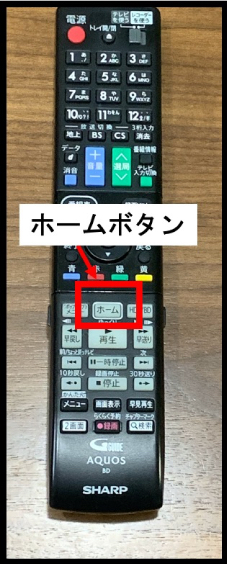
ホームボタンを押すと以下のような画面になるので、外部サイトのTSUTAYA TVを選択します。
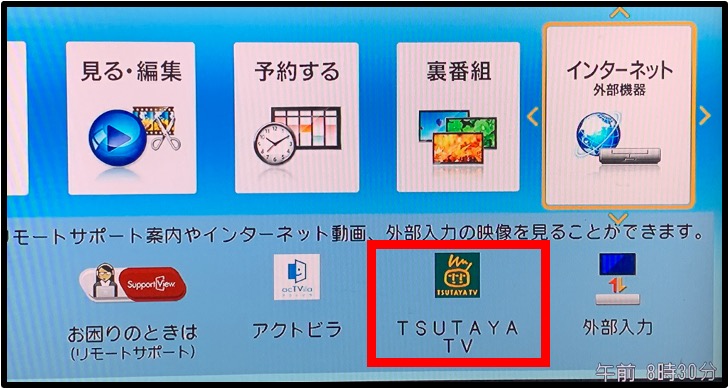
インターネット接続を確認する旨の画面が出て、しばらくするとTSUTAYA TVのホーム画面が表示されます。
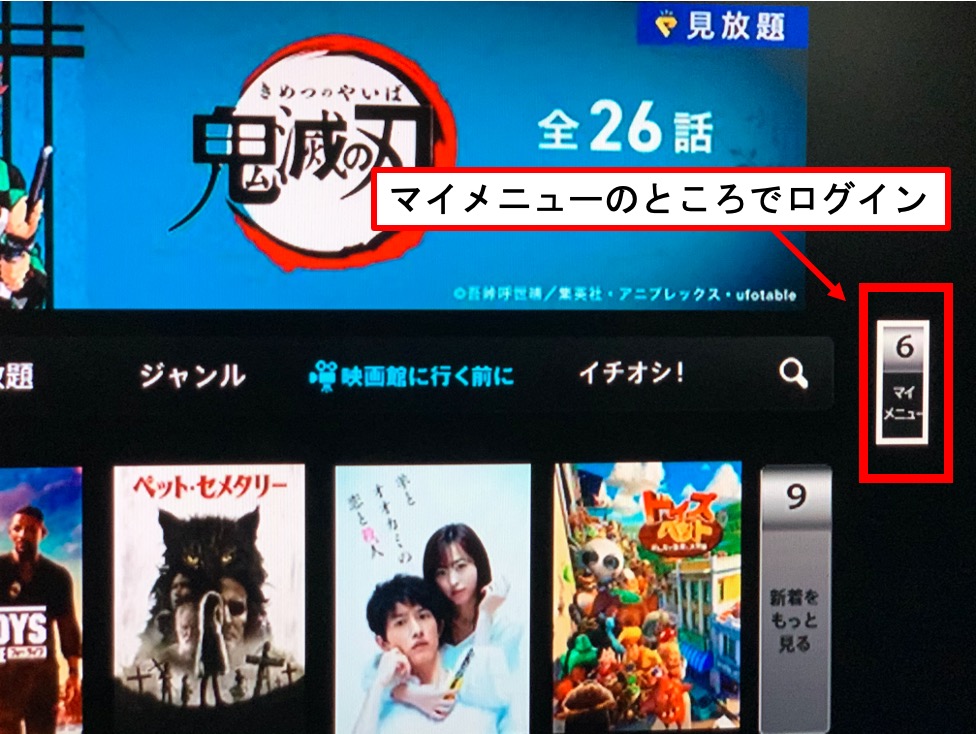
TOP画面の右の方に、「マイメニュー」というところがあるので、そこでログイン情報を入力します。私は既にログインしているので、ログイン前だと記載が違うかもしれません。
ログイン情報は、登録した時にメールで届きます。
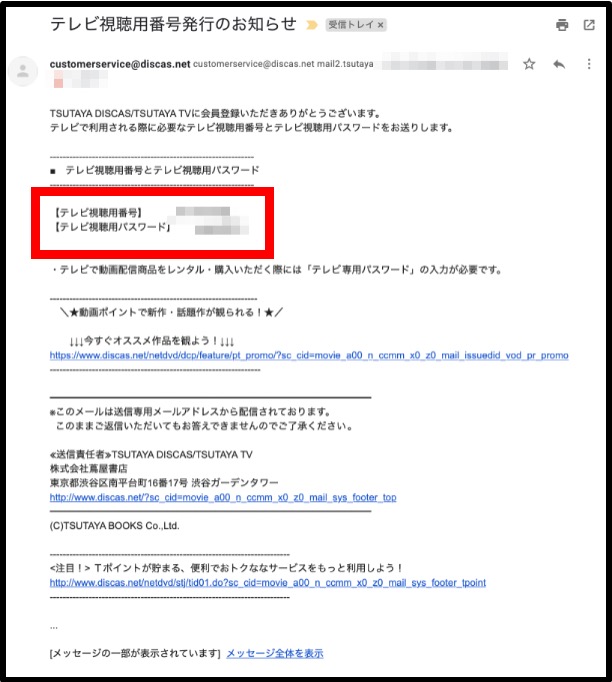
TSUTAYA TVの登録をした時には、メールアドレス認証のメール、テレビ視聴用番号発行のメールが届きます。そして、メールアドレスの認証が終わるとプラン登録の完了メールが届きます。
テレビ視聴用番号とパスワードを入れれば、設定は完了です。
今回は私の機器がAQUOSだったので、その画面をもとに解説しましたが、各メーカーによって画面は異なります。
以降、各メーカーごとに解説します。
SHARP AQUOS
上記に書いてあるとおりでいけば大丈夫です。
リモコンの「ホーム」または「ホーム(インターネット)」と書いてあるボタンを押せば入り口に行けます。
TOSHIBA REGZA
リモコンの「ブロードバンド」、「ネットサービス」、「クラウドサービス」、「みるこれ」と書いてあるボタンを押せば入り口に行けます。
HITACHI Wooo!
リモコンの「ネット」と書いてあるボタンを押すと、ブラウザが立ち上がります。「Wooonet」というポータルサイトが表示されるので、TSUTAYA TVを選択します。
Panasonic VIERA/DIGA
リモコンの「ホーム」ボタンを押し、アプリ一覧を選択・表示したあと、TSUTAYA TVを選択します。
もしくは、リモコンの「らくらくアイコン」ボタンを押し、「ビエラコネクト」を選び、TSUTAYA TVを選択します。
SONY BRAVIA
リモコンの「ホーム」ボタンを押し、「アプリケーション」→「SONY Entertainment Network(すべてのアプリ)」を押して、TSUTAYA TVを選択します。
もしくは、リモコンの「ホーム」ボタンを押し、「ネットチャンネル」を選び、TSUTAYA TVを選択します。
MITSUBISHI REAL
リモコンの「メニュー」ボタンを押し、「見る」または「テレビ操作」→「ネットワーク」を押して、TSUTAYA TVを選択します。
その他、対応している機種があるので、その辺りはこちらからご確認ください。
まとめ
TSUTAYA TVをテレビで楽しむための設定方法などについて解説しました。
動画配信だけで楽しめる作品は、U-NEXTなどの他の動画配信サービスに比べて少ないですが、DVDの宅配レンタルと組み合わせることで、DVDがでている作品はマイナー作品を含めて全て対象になります。
使い方やニーズによりますが、このサービスはかなりお得であると感じています。
まずは、無料で試してみてはいかがでしょうか?
2020-05-16


